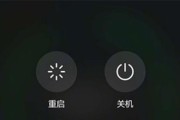联想笔记本电脑黑屏问题是一种常见的故障,当用户尝试打开笔记本时,屏幕却没有任何显示,这给用户带来了很大的困扰。本文将介绍一些简单而有效的小技巧,帮助您排除联想笔记本电脑黑屏故障,并让您的电脑重新启动。

检查电源适配器和电池
您需要确保联想笔记本电脑的电源适配器连接稳固且正常工作。如果您的电源适配器损坏或未连接好,可能会导致笔记本无法正常启动。此外,检查电池是否正常连接或已完全放电也是必要的。
重启笔记本电脑
有时,简单地重启联想笔记本电脑就可以解决黑屏问题。按下并持续按住电源按钮直到电脑关闭,然后再次按下电源按钮来重新启动。这个简单的操作有时可以修复一些临时的系统故障。

外接显示器
如果您的笔记本电脑黑屏,可以尝试连接一个外接显示器。通过连接外接显示器,您可以确定是否是笔记本电脑屏幕本身出现问题。如果外接显示器正常工作,那么问题可能出现在笔记本的屏幕或屏幕电缆上。
调整亮度
有时候,联想笔记本电脑的亮度设置可能导致屏幕看起来完全黑屏。尝试按下键盘上的亮度增加键或亮度减小键来调整屏幕亮度,看看是否能够解决问题。
进入安全模式
将联想笔记本电脑进入安全模式可能是解决黑屏问题的有效方法。按下电源按钮开启电脑,在启动过程中多次按下F8键,然后选择进入安全模式。在安全模式下,您可以尝试修复系统错误或卸载最近安装的软件。

检查硬件故障
黑屏问题有时也可能与硬件故障有关。您可以检查内存条、硬盘或其他重要硬件是否松动或损坏,这可能导致电脑无法正常启动。
更新或回滚显卡驱动程序
在某些情况下,显卡驱动程序的问题可能导致联想笔记本电脑出现黑屏。尝试更新或回滚显卡驱动程序,可以通过访问联想官方网站或显卡制造商的网站来获得最新的驱动程序。
运行系统修复工具
使用Windows系统的修复工具可以帮助您诊断和解决联想笔记本电脑黑屏问题。例如,可以尝试运行系统文件检查器(SFC)或Windows自带的故障排除工具。
重装操作系统
如果以上方法都无法解决黑屏问题,您可以考虑重新安装操作系统。这将清除可能导致黑屏的软件错误或系统故障,并为您提供一个干净的系统环境。
查找专业帮助
如果您无法自行解决黑屏问题,那么寻求专业帮助是一个不错的选择。将您的联想笔记本电脑带到专业维修中心或联系联想客户支持团队,他们将能够为您提供更专业的帮助和解决方案。
避免类似问题的发生
为了避免类似黑屏问题的再次发生,您可以采取一些预防措施。例如,定期更新操作系统和驱动程序,不安装来路不明的软件,定期清理电脑中的垃圾文件等。
备份重要数据
在尝试解决黑屏问题之前,备份您的重要数据非常重要。这可以防止数据丢失,并确保您的文件安全。
保持清洁
保持联想笔记本电脑的清洁是维护电脑正常工作的重要步骤。定期清理键盘、散热口和屏幕可以减少尘埃积聚对电脑性能的影响。
更新BIOS
BIOS是计算机系统的基本输入输出系统,有时更新BIOS可以修复一些硬件相关的问题。但在更新BIOS之前,请务必了解相关操作并确保您具备足够的技术知识。
通过本文介绍的这些小技巧,您可以尝试排除联想笔记本电脑黑屏问题。在解决故障之前,请先排除简单的问题,并在尝试更复杂的修复方法之前备份您的数据。如果问题仍然存在,寻求专业帮助将是明智的选择。
标签: #黑屏